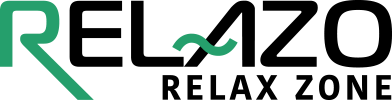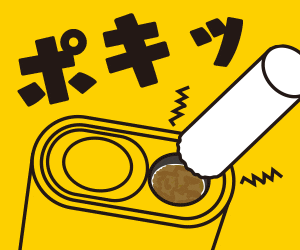こんにちは、リラゾの自称・加熱式たばこマイスター、パパ中西です!
アイコスには公式アプリがあり、アイコスイルマアイの独自機能である、一時停止機能や、フレックスパフ機能などをアプリでON/OFFで設定することができます。
IQOSアプリを使うにはBluetoothの接続が必要ですが、いざ設定しようと思っても、何故かアイコスアプリに接続できないことがあり、ワタシも何回も悩まされてきました。。
しかし、いろいろな対策方法を試したところ接続できるようになったので、このページではIQOSアプリに接続できない場合に、確認するポイントをまとめてご紹介します。
一体型のアイコスイルマiワンが接続できない場合はこちらをご覧ください。
こんにちは、リラゾの自称・加熱式たばこマイスター、パパ中西です!アイコスには公式アプリがあり、アイコスイルマワンと接続するとさまざまな設定ができます!このIQOSアプリを使うにはBluetooth接続によるペアリングが必要で[…]
アイコスアプリにBluetooth(ブルートゥース)接続できない場合の10の対策方法
アイコスイルマアイとスマホをBluetooth接続できない場合に試すべき10のポイントがあります。
- (iPhoneの場合)アプリ接続時は「Bluefy」を使う
- (iPhoneの場合)「Bluefy」とスマホ本体のBluetooth接続許可をONにする
- アイコスアプリにBluetooth連携ができる使用環境に合っているか確認する
- スマホのBluetooth設定をオンにする
- スマホとアイコスイルマアイを近くに置く
- BluetoothのON→OFFを繰り返してみる
- スマホとアイコスイルマアイ本体を再起動する
- アイコスイルマアイ本体をリセットする
- バッテリー残量は十分か確認する
- ホルダーをチャージャーの中に格納する
それぞれ確認すべきポイントと対策方法を1つづつご紹介します。
①と②はiPhoneユーザーの確認事項になるので、アンドロイドユーザーの方は③から確認してみてください!
1.(iPhoneの場合)アプリ接続時は「Bluefy」を使う
アンドロイドの人はよく使うであろうGoogle Choromeでアクセスできますが、iPhoneの場合は「Bluefy」からしかBluetooth接続できません。
iPhoneを使っている多くの人は、SafariやGoogleブラウザを利用していると思いますが、そこからだとアプリページにアクセスしても、エラーメッセージがでてアクセスできません。
iPhoneでBluetooth連携する場合は、まずこちらから「Bluefy」をダウンロードして、このアプリからアクセスしてみましょう。
2.(iPhoneの場合)「Bluefy」とスマホ本体のBluetooth接続許可をONにする
iPhoneの場合は、スマホ本体の設定で「Bluefy」のBluetooth接続許可がオフになっている場合は、Bluetooth接続できません。

スマホの「設定」から「Bluefy」を探してタップし、Bluetooth接続許可をオンにすると、接続できるようになるので試してみましょう。
ここまではiPhoneユーザーのみの確認方法です。
ここからは、iPhoneとアンドロイドユーザー向けの確認方法をご紹介します。
3.アイコスアプリにBluetooth連携ができる使用環境に合っているか確認する
アイコスアプリにBluetooth連携する機器が推奨環境以外の場合は、Bluetooth連携できません。
Bluetooth連携するための推奨使用環境は、このように推奨されており、満たされていない場合は接続できません。
| 接続本体 | iPhone | Android | mac | Windows |
|---|---|---|---|---|
| OS | 11以上 | OS Version4.4以上 | mac OS | 10以上 build1703 |
| ブラウザ | Bluefy | Chrome Version79以上 | Chrome Version56以上 | Chrome Version70以上 |
| Bluetooth | 4.0以上 | 4.0以上 | 4.0以上 | – |
4.スマホのBluetooth設定がオンになっているか確認する
スマホのBluetooth設定がオフになっていると、Bluetooth接続できません。

Bluetooth接続がオフになっていると、アイコスアプリに「Bluetoothが現在使用できません」とエラーメッセージが表示されます。
その場合はスマホのBluetooth設定をオンにすると、接続できるようになるので試してみましょう。
5.スマホとアイコスイルマアイは近くに置いてあるか確認する
スマホとアイコスイルマアイ本体を遠い距離に置いていると、Bluetooth接続できない場合があります。
Bluetoothの性能上1m以内であれば、接続することは可能です。
ただ、スマホか、アイコスイルマアイどちらのBluetoothが弱いのか、アプリとBluetooth連携中に、接続が途中で終わってしまうことが多々あります。
iPhoneのBluetooth接続画面をみると、このように接続する機種同士を近づけることを推奨されています。
確かに近づけると、Bluetooth連携できたので、是非やってみてください。
6.BluetoothのON→OFFを繰り返してみる
Bluetoothがオンになっていても、スマホうまく接続できずに、Bluetooth接続できない場合があります。
その場合は、何度かBluetoothをオン→オフを繰り返してみると接続できることがあります。
ワタシもなにをやっても接続できない時、オンオフを繰り返しているとなぜか接続がうまくいったときがあります。
7.スマホとアイコスイルマアイ本体を再起動して試してみる
原因不明で、Bluetooth接続できない場合があります。
その場合は、スマホとアイコスイルマアイ本体それぞれの電源を一度切り、再び電源をONにして再起動してみると、接続できることがあるので、一度試してみてもいいですよ。
8.アイコスイルマアイをリセットする

スマホとアイコスイルマアイ本体を再起動しても接続できない場合は、アイコスイルマアイをリセットするとBluetooth接続できる場合があります。
アイコスイルマアイのリセット方法は簡単で、チャージャーにホルダーを格納した状態で、チャージャーのボタンをライトが消えるまで10秒間長押しすると完了です。
すべてのステータスライトが消えて点滅した後、ゆっくり点灯したらリセット完了なので、再度Bluetooth接続にトライしてみてください!
9.バッテリー残量は十分か確認する

スマホとアイコスイルマアイ本体、ホルダーのそれぞれのバッテリー残量が少ないとBluetooth接続できない場合があります。
あまり関係ないかもと思いますが、ワタシは充電しながら試してみるとBluetooth連携することができました。
10.アイコスホルダーはチャージャーに格納した状態で接続する
アイコスイルマのホルダーをチャージャーに入れていないと、Bluetooth接続してもホルダー側の細かい設定をすることができません。

ホルダーを格納していると「一時停止機能」「フレックスパフ機能」、「スマートジャスチャー機能」も設定できますが、格納していないとその設定ができなくなってしまいます。
忘れていたら、ホルダーをチャージャーに入れて再チャレンジしてみましょう。
iPhoneだと原因不明でBluetooth接続できない場合がある
iPhoneの場合、どの対策を行ってもアイコスアプリをBluetooth接続できない(できなくなる)こともあります。
実際ワタシも以前は、iPhoneからアイコスアプリページにアクセスすると「Bluetoothを利用できません」とのメッセージが表示され、アプリ設定画面自体にアクセスができませんでした。

ワタシがBluetooth接続できなかった時は、スマホのBluetooth機能が壊れていた訳ではなく、他のBluetoothを使うサービスは利用できました。。
また、先ほど紹介した10の対策方法を試してみても、Bluetooth接続することができませんでした。
そこで、IOOS公式カスタマーに電話で確認してみると、スマホ側のなんらかの不具合が生じているため、IQOSカスタマーでは対応ができないとのこと。。
「スマホのBluetoothは正常ですが…」と聞いてみましたが、「エラーが出ている場合はスマホの不具合のためアプリに接続できない」の一点張りでした。。
ただし、、本当に何故かわかりませんが、1ヶ月ほど期間を開けてフラッとアプリに接続してみると、Bluetooth接続できました。。(謎です)
もしかすると、カスタマーに連絡をすると、Bluetooth接続できるようになる可能性もあるので、一度確認してみてもいいかもしれません。
まとめ
アイコスイルマアイとスマホをBluetooth接続できない場合に試すべき10のポイントをまとめてご紹介しました!
IQOSイルマiがブルートゥース接続できない場合の対策方法はこちらの10個です、
- (iPhoneの場合)アプリ接続時は「Bluefy」を使う
- (iPhoneの場合)「Bluefy」とスマホ本体のBluetooth接続許可をONにする
- アイコスアプリにBluetooth連携ができる使用環境に合っているか確認する
- スマホのBluetooth設定をオンにする
- スマホとアイコスイルマアイを近くに置く
- BluetoothのON→OFFを繰り返してみる
- スマホとアイコスイルマアイ本体を再起動する
- アイコスイルマアイ本体をリセットする
- バッテリー残量は十分か確認する
- ホルダーをチャージャーの中に格納する
ポイント①と②はiPhoneユーザーの確認事項になるので、アンドロイドユーザーの方は③から順番に確認してみてください!
どれをやっても無理な場合は、IQOSカスタマーセンターに、連絡してみるのも一つの方法ですよ!
アイコスアプリにBluetooth接続できると、アイコスイルマアイから新搭載された一時停止機能やフレックスパフ機能などをアプリでカスタマイズすることができます。
それぞれの機能の詳細はこちらでまとめているので、機能についてあまりよくわからないという方は、こちらもご覧ください!
こんにちは、リラゾの自称・加熱式たばこマイスター、パパ中西です!アイコスには公式アプリがあり、アイコス本体とスマホをBluetooth(ブルートゥース)接続すると、IQOSアプリで色々な細かい設定変更ができます!アイコスイル[…]
アイコスイルマアイの使い方全般については、こちらのページで画像や動画を交えてわかりやすく解説しています!
こんにちは、リラゾの自称・加熱式たばこマイスター、パパ中西です!IQOSの最新型加熱式タバコ本体「アイコスイルマアイ(IQOS ILUMA i)」を初めて使う方は、使い方がわからず、付属している説明書を見てもいまいちわからない方もい[…]